
Notes-Tipps: Aus alt mach besser!
Haben Sie sich auch schon gefragt, wozu eigentlich die Notes-Startseite gut ist, die jedes Mal auf dem Bildschirm erscheint, wenn Sie Ihren Client öffnen? Die Frage ist berechtigt, denn in der Standardeinstellung nützt Sie Ihnen kaum etwas. Zum Glück können Sie sie aber ganz leicht individuell anpassen − und das lohnt sich!
Für Notes-User, die oft mit mehreren Domino Anwendungen arbeiten, wird es schnell lästig, immer zwischen den vielen Reitern wechseln zu müssen. Wie wäre es also, wenn man die wichtigsten Informationen auf einer Seite anzeigen könnte? Mit der Startseite von Lotus Notes ist das kein Problem!
Dazu wählen Sie am oberen Rand der Startseite "Für Optionen zur Startseite hier klicken" und drücken dann im Bereich "Aktuelle Auswahl" auf den Button "Neue Startseite erstellen". In dem folgenden Fenster geben Sie Ihrer neuen Startseite einen Namen und wählen auf der folgenden Seite die Option "Rahmen" aus. Diese Option ermöglicht es Ihnen, unterschiedliche und selbst definierbare Inhalte auf der Startseite anzeigen zu lassen. Auf der nächsten Seite können Sie sechs der folgenden Elementtypen für die Rahmeninhalte auswählen:
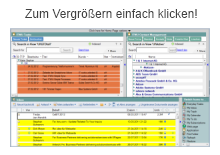
- Ihren Notes-Maileingang
- Ihren Notes-Kalender
- Ihre Notes-Aufgabenliste
- Ihre Abonnementsergebnisse
- Notes-Anwendungen
- Allgemeine Aufgaben
- Webseiten
- Suchseite
- Dateisystemordner
Je nachdem, für welche Elementtypen Sie sich entschieden haben, können Sie zusätzlich das Häkchen bei der Option "Dokumentvorschau hinzufügen" setzen. Diese Option funktioniert so, wie die Vorschau in Ihrem Mailfile. Auf der nächsten Seite legen Sie fest, wie Ihre Rahmen angeordnet werden sollen. Hier ist zu beachten, dass Sie die Größe der Rahmen jederzeit ändern können. Im letzten Schritt bestimmen Sie, welcher der zuvor gewählten Inhalte in welchem Rahmen angezeigt werden soll. Dazu drücken Sie auf den Link im entsprechenden Rahmen und wählen in der Dropdown-Liste den gewünschten Elementtypen aus. Bei einigen Elementtypen erscheinen unter den Rahmen situationsabhängige Schaltflächen, mit denen sich die Inhalte noch spezifizieren lassen. So können Sie bei der Auswahl "Anwendung" beispielsweise eine Notes-Anwendung inklusive einer konkreten Ansicht festlegen.
Sobald Sie all Ihre Inhalte platziert haben, können Sie die Startseite fertigstellen und erhalten nun in nur einem Fenster den Überblick über bis zu sechs Anwendungen. Jeder Rahmen Ihrer persönlichen Notes-Startseite verfügt am rechten Rand über eine Schaltfläche zum Aufklappen des Fensters "Rahmeninhalt wechseln zu...". Hier können Sie auch nachträglich die Inhalte Ihrer Rahmen aktualisieren und sich so immer die Anwendungen anzeigen lassen, die Sie aktuell am meisten benötigen.
Verschaffen Sie sich einen besseren Überblick über Ihre wichtigsten Domino Anwendungen mit einer individuellen Startseite in Ihrem Notes Client.
Hier geht es zu den anderen spannenden Artikeln der 10. ITWU-News Ausgabe
Weitere Neuigkeiten zu den aktuellsten Versionen von Lotus Notes/Domino finden Sie regelmäßig auf unserem Twitter-Account oder unserem Facebook-Profil!




